编辑:秩名2025-05-20 10:40:49
在使用剪映进行视频创作时,很多人可能会遇到视频带有水印的困扰。其实,剪映去水印有一些实用的方法,下面就为大家详细介绍。

剪映自带裁剪功能去水印
如果水印位置在视频边缘等不太影响主体内容的地方,可以利用剪映的裁剪功能。打开剪映,导入需要去水印的视频,点击“裁剪”按钮。通过调整裁剪框的大小和位置,将水印部分裁剪掉,然后根据需要对裁剪后的视频进行其他编辑操作,如添加字幕、音乐等,最后导出视频,水印就被去除了。
利用画中画功能遮挡水印

对于一些水印在视频主体上的情况,可以借助剪映的画中画功能。同样导入视频后,点击“画中画”,再选择一段纯色背景的视频或图片添加进来。将画中画素材调整到合适大小和位置,覆盖住水印部分,然后调整透明度,使其与原视频融合得自然一些。这样在播放视频时,水印就被遮挡住了,达到去水印的效果。
裁剪画面内容覆盖水印
当水印处于视频中不太重要的小区域时,可以找到视频中合适的画面元素,通过裁剪将其提取出来。比如一段风景视频中的水印在某个小角落,我们可以裁剪出旁边类似的景色部分,覆盖在水印处。操作方法是先复制视频轨道,然后在下方轨道选中要裁剪的画面,使用裁剪工具进行处理,再将其移动到水印位置覆盖,最后删除多余部分并调整细节,导出视频即可。
利用模糊效果弱化水印

如果水印实在无法完全去除,但又不想让它过于明显,可以使用剪映的模糊效果。选中视频轨道,点击“特效”,找到模糊类特效添加到视频上。通过调整模糊强度,让水印部分变得模糊,从而在一定程度上弱化水印对视频整体的影响。
通过以上这些方法,大家可以根据视频水印的具体情况,选择合适的方式在剪映中去除水印,让自己的视频更加完美,满足创作和分享的需求。

17.1 MB
影音播放

1.15 MB
影音播放

22.0 MB
影音播放
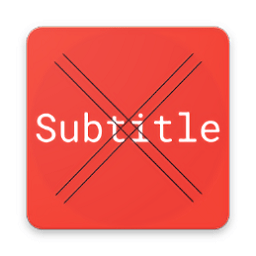
8.59MB
系统工具

13.6 MB
影音播放

38.46MB
影音播放

37Mb
摄影图像

23.01MB
摄影图像

9.88MB
系统工具

83.27MB
摄影图像

32.68 MB
摄影图像

48M
影音播放

23.11MB
摄影图像

55.84MB
摄影图像

2.11 MB
系统工具

50Mb
图片编辑

52Mb
摄影图像

50.85MB
图片编辑

45.47MB
摄影图像

53.06MB
摄影图像

94.12 MB
摄影图像

70.85MB
摄影图像

39.79MB
图片编辑

76.43MB
系统工具